자유형
자유형 피처는 곡면이나 솔리드 바디의 면을 수정합니다. 한 번에 한 개 면만 수정할 수 있으며 면의 모서리 수에 제한이 없습니다. 설계자는 제어 곡선과 통제점을 작성하고 이 통제점을 끌어당겨 면을 수정함으로써 변형의 직접적이고 대화형 통제를 할 수 있습니다. 트라이어드를 사용하여 끌고 잡아당기는 방향을 결정합니다.
 분할선을 사용하여 스케치를 면에 투시하여 모서리가 네 개인 면을 작성 할 수 있습니다. 면이 사각형일 수록 그 결과가 더욱 대칭이 됩니다. 이 기능은 특히 곡면에서 구겨진 부분을 완만하게 만들기 위해 자유형을 사용할 때 유용하게 사용됩니다.
분할선을 사용하여 스케치를 면에 투시하여 모서리가 네 개인 면을 작성 할 수 있습니다. 면이 사각형일 수록 그 결과가 더욱 대칭이 됩니다. 이 기능은 특히 곡면에서 구겨진 부분을 완만하게 만들기 위해 자유형을 사용할 때 유용하게 사용됩니다.
자유형은 변형 피처보다 더 직접적인 제어가 가능합니다. 자유형은 원선형을 제도하는 설계자의 필요에 부합합니다.
 자유형 피처는 추가적인 면을 작성하지 않기 때문에 모델 토폴로지에는 전혀 영향을 끼치지 않습니다.
자유형 피처는 추가적인 면을 작성하지 않기 때문에 모델 토폴로지에는 전혀 영향을 끼치지 않습니다.
|
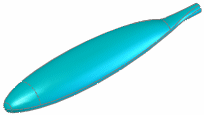
|
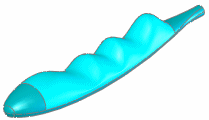
|
|
낚시대 핸들 - 그립 없는 형 |
자유형 피처를 사용하여 작성된 그립 |
자유형 피처를 만드는 방법
자유형 피처를 추가하려는 파트를 엽니다.
기준하여 자유형을 만들 참조 스케치 곡선이나 스케치 그림이 있으면 좋습니다. 아래 이미지는 스케치 그림에서 작성된 참조 스케치 곡선의 예입니다.
|

|
|
참조 스케치 곡선 |
자유형  (피처 도구 모음)을 클릭하거나, 삽입, 피처, 자유형를 클릭합니다.
(피처 도구 모음)을 클릭하거나, 삽입, 피처, 자유형를 클릭합니다.
PropertyManager에서 옵션을 설정합니다:
수정할 면을 선택합니다. 일정 곡률 속성 표시기를 클릭하여 지정합니다. 이는 면을 수정하기 전에 수정면과 원래 면에 통제하는 옵션입니다.
접촉. 원래 바운더리를 따라 접촉을 유지합니다. 탄젠시와 곡률은 유지되지 않습니다. 탄젠트. 원래 바운더리를 따라 탄젠시를 유지합니다. 예를 들어, 면이 바운더리에 원래 10° 각도를 이루었다면 면이 수정된 이후에도 같은 각도를 유지합니다. 곡률. 원래 바운더리를 따라 곡률을 유지합니다. 예를 들어, 면이 원래 바운더리를 따라 있는 평면과 10미터 곡률 반경을 가지고 있었다면, 면이 수정된 이후에도 같은 반경이 유지됩니다. 이동 가능. 원래 바운더리는 이동 가능하지만 원래 탄젠시는 유지되지 않습니다. 통제점을 이용하여 면을 수정하는 것과 똑같이 바운더리를 끌고 수정 할 수 있습니다. 바운더리 핸들, 점을 선택하고 끌어 이동합니다.  이동 가능/탄젠트. 원래 바운더리는 이동 가능하고, 원래 탄젠시가 원래 면에 평행을 유지합니다. 통제점을 이용하여 면을 수정하는 것과 똑같이 끌고 수정 할 수 있습니다. 바운더리 핸들, 점을 선택하고 끌어 이동합니다. 
|
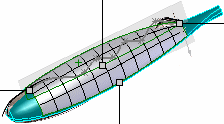
일정 곡률 속성 표시기 (면 당 하나) |
|
|
|
통제 곡선을 추가합니다. |
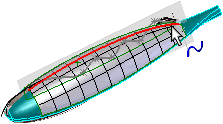
|
|
|
|
통제 곡선에 통제점을 추가합니다. 점을 맞추는데 보조할 그리드선을 사용합니다. |
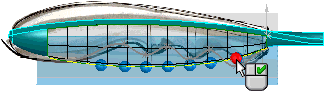
|
투명도, 얼룩 무늬 등을 추가하여 표시를 변경합니다. 이 작업으로 모델에 변경 사항은 전혀 없습니다. |
|
통제 곡선을 선택하고 트라이어드를 사용하여 통제점을 끌어 면을 수정합니다. |
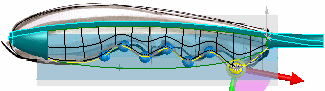
|
|
|
|
|
최종 피처 |
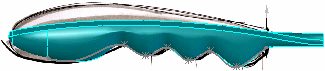
|
 를 클릭합니다.
를 클릭합니다.